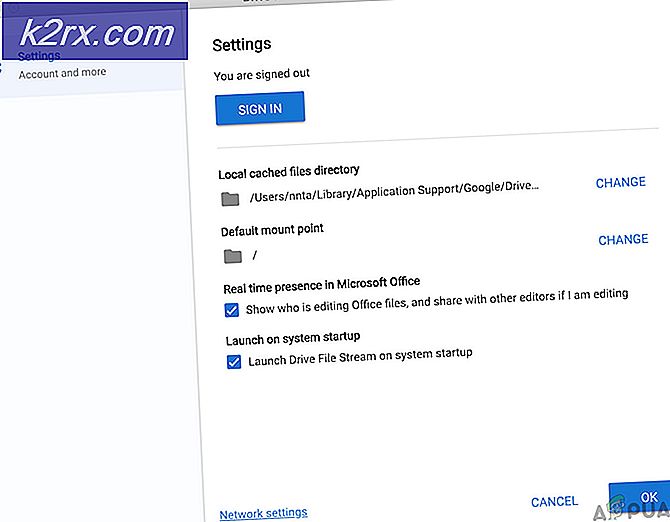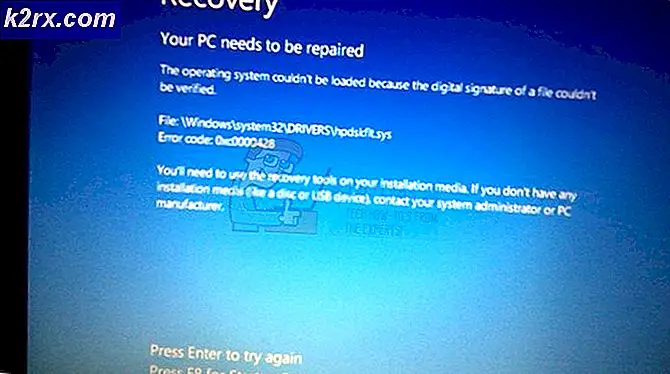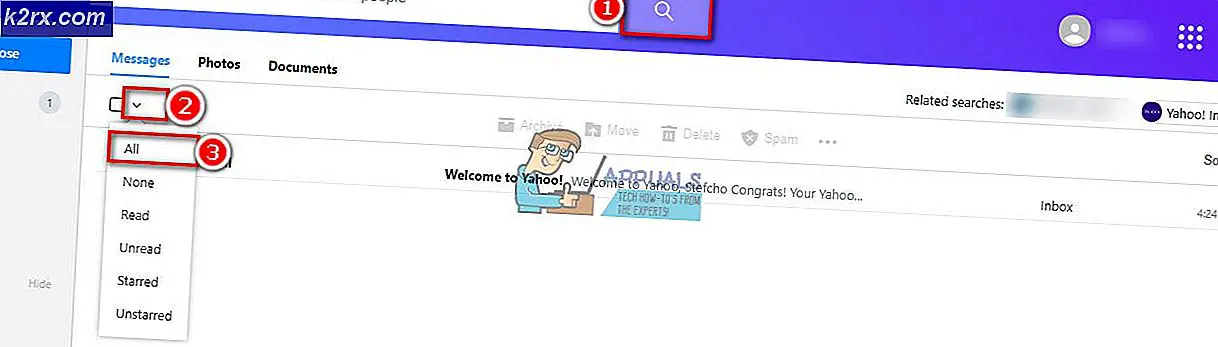Fix: Händelse-ID 455 ESENT-fel i Windows 10 1903
Event Viewer i ditt system kan visas Händelse-ID 455 ESENT-fel om de nödvändiga systemmapparna saknas från deras specifika plats. Dessutom kan en korrupt användarprofil eller en korrupt Windows-installation också orsaka felet som diskuteras.
Användaren får information om felet när han startar Event Viewer för sitt system. Vanligtvis visas följande felbeskrivning:
svchost (4036, R, 98) TILEREPOSITORYS-1-5-18: Fel -1023 (0xfffffc01) inträffade när loggfil öppnades C: \ WINDOWS \ system32 \ config \ systemprofile \ AppData \ Local \ TileDataLayer \ Database \ EDB.log.
Detta ESENT-fel påverkar vanligtvis inte ditt systems funktion men upprepas nästan 10 gånger var 10 till 20 minuter.
Innan du går vidare med lösningarna för att åtgärda händelse-ID 455 ESENT-felet, se till att dina systemdrivrutiner och Windows är det uppdaterad till den senaste versionen.
Lösning 1: Skapa mappar som saknas i System32-mappen
Du kan stöta på felet till hands om den mapp som krävs av Windows inte finns på deras specifika plats. I det här sammanhanget kan det lösa problemet att skapa mappen och namnge dem som krävs av Windows.
Metod 1: Använd File Explorer för ditt system
- Navigera till följande väg med hjälp av Utforskaren av ditt system:
C: \ Windows \ system32 \
- Öppna nu Konfig mappen och om du får en fråga UAC, klicka på Ja eller Fortsätta.
- Sedan öppna följande mappar en och en:
systemprofil AppData Local
- Skapa nu en ny mapp och namnge det TileDataLayer. Öppna nu mappen och skapa en ny mapp i det och namnge det som Databas.
- Omstart ditt system och vid omstart, kontrollera om Event Viewer nu visar Event ID 455.
Metod 2: Använd kommandorutan Kör
- Öppna de Springa kommandorutan i ditt system genom att trycka på Windows + R knapparna.
- Nu, typ följande och tryck sedan på Stiga på nyckel:
C: \ Windows \ system32 \ config \ systemprofile \ AppData \ Local \
- Högerklicka sedan på Lokal och klicka sedan på Ny.
- Välj nu i undermenyn Mapp och namnge det TileDataLayer.
- Sedan, öppna det och skapa a ny mapp i det och namnge det som Databas.
- Nu, omstart och kontrollera om ESENT-felet har försvunnit.
Metod 3: Använd kommandotolken
- Klicka i Windows Sök låda och typ:
Kommandotolken
- Nu, Högerklicka på Kommandotolken i resultaten som visas av Windows Search och välj sedan Kör som administratör.
- Kör nu följande kommandot (en efter en):
cd config \ systemprofile \ AppData \ Local mkdir TileDataLayer cd TileDataLayer mkdir Database
- Sedan starta om ditt system efter stängning kommandotolken och kontrollera om problemet är löst vid omstart.
Lösning 2: Ta bort skrivskyddsattributet för databasmappen
Attributet skrivskyddad fil / mapp (om tillämpligt) låter endast en specifik grupp användare läsa eller redigera filerna eller mapparna. Du kan stöta på felet till hands om skrivskyddsattributet för databasmappen är aktiverat som kan hindra åtkomst till mappen genom systemprocesser. I detta sammanhang kan inaktivera skrivskyddsattributet i databasmappen lösa problemet.
- Navigera till följande sökväg med hjälp av File Explorer i ditt system:
C: \ Windows \ System32 \ config \ systemprofile \ AppData \ Local \ TileDataLayer \
- Nu, Högerklicka på Databas och klicka sedan på i menyn som visas Egenskaper.
- Nu, avmarkera alternativet Skrivskyddad attribut och klicka på Ansök / OK knappar.
- Sedan omstart ditt system och vid omstart, kontrollera om systemet är felfritt.
Lösning 3: Kopiera och klistra in EDB.Log-filen
Om det inte löste problemet att skapa de saknade mapparna kan det hända att det kan kopiera loggfilen (EDB.log) till databasmappen.
- Navigera till följande sökväg med hjälp av File Explorer i ditt system:
% localappdata%
- Öppna nu TileDataLayer mappen och sedan Databas mapp.
- Kopiera nu EDB.log fil och klistra den till följande plats:
C: \ Windows \ System32 \ config \ systemprofile \ AppData \ Local \ TileDataLayer \ Database
- Sedan omstart ditt system och kontrollera om problemet är löst vid omstart.
- Om inte, försök sedan kopiera EDB.log-filen från en annan fungerande dator och klistra in den in i den ovan nämnda databasmappen för att kontrollera om problemet är löst.
Lösning 4: Skapa ett nytt lokalt användarkonto med administrativa behörigheter
Du kan stöta på felet till hands om din användarprofil är skadad. I det här fallet kan det lösa problemet att skapa den nya användarprofilen med administrativa behörigheter.
- Skapa ett nytt användarkonto för ditt system och ändra kontotypen till en administratör.
- Kontrollera nu om problemet är löst. Om inte, prova ovan nämnda lösningar med nyligen skapade konto och kontrollera om Event Viewer inte visar Event ID 455 ESENT-felet.
Lösning 5: Återställ ditt system till ett tidigare datum
Om du inte kunde lösa problemet kan det lösa problemet att återställa ditt system till ett tidigare datum när systemet inte hade felet.
- Återställ ditt system till ett tidigare datum.
- Kontrollera nu om problemet är löst. Om inte, försök sedan återställa systemet till en annan tidigare återställningspunkt. Du kan behöva återställa ditt system till mer än en återställningspunkt för att ta reda på bilden när systemet var klart för felet som diskuterades.
Lösning 6: Utför en reparation eller ren installation av Windows
Om problemet fortfarande kvarstår, kontrollera om en reparationsinstallation av Windows 10 (du kan behöva prova ovanstående lösningar) löser problemet. Om inte, gör sedan en ren installation av Windows.